كيفية تعطيل أو تمكين وتكوين Focus Assist على Windows 10
Focus Assist هي ميزة " (Focus Assist)ساعات الهدوء " التي تم تجديدها والتي تتيح لك بدلاً من إيقاف تشغيل الإشعارات لوقت معين من اليوم اختيار الإخطار بناءً على الأولوية المحددة مسبقًا أو الإنذارات أو المستويات أو إيقاف تشغيل كل شيء تمامًا. في هذا المنشور ، سوف أساعدك على فهم كيفية configure Focus Assist on Windows 11/10.
Focus Assist على Windows 11/10

بعد تكوين Focus Assist ، يمكنك اختيار الإشعارات التي ترغب في رؤيتها وسماعها حتى تتمكن من الاستمرار في التركيز(you can stay focused) . سيذهب الباقي مباشرة إلى مركز العمل(Action Center) حيث يمكنك رؤيتهم في أي وقت.
لإعداد Focus Assist على نظام التشغيل Windows 10(Windows 10) (أو Windows 11) ، انتقل إلى Settings > System > Focus مساعدة التركيز. لديك ثلاثة خيارات هنا.
- إيقاف(Off) : سيؤدي هذا إلى إيقاف تشغيل جميع الإشعارات من التطبيقات وجهات الاتصال الخاصة بك.
- ذات الأولوية فقط(Priority Only) : شاهد الإخطارات من التطبيقات التي تختارها.
- أجهزة الإنذار فقط(Alarms only) . إخفاء(Hide) جميع الإخطارات ، باستثناء التنبيهات.
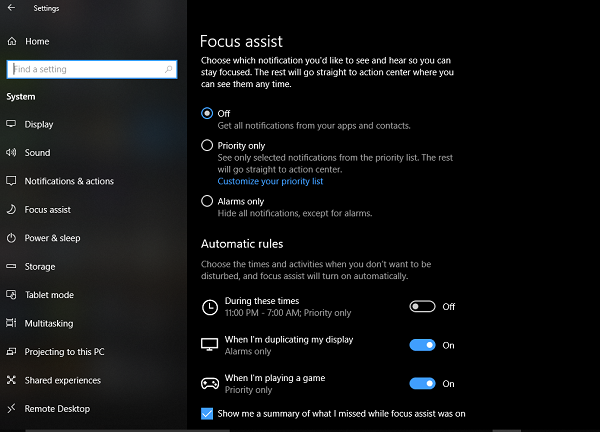
في حين أن الخيارين الأول والثالث واضحان ، فإن الأولوية فقط(Priority Only) هي ما تحتاج إلى تهيئته. انقر فوق(Click) ارتباط تخصيص قائمة أولوياتك .(Customize your priority list)
ضمن قائمة الأولويات(Priority) ، يمكنك إدارة الإشعارات من ثلاثة أماكن - الهاتف والأشخاص والتطبيقات(Phone, People, and Apps) .
1] لا يعمل جزء الهاتف(Phone) إلا إذا كان لديك Cortana مثبتًا على نظام Android(Cortana installed on Android) ، ومرتبطًا بنفس حساب Microsoft الموجود على جهاز الكمبيوتر الخاص بك. (Microsoft)في كل مرة تفوت فيها مكالمة أو رسالة نصية أو رسالة على هاتف Android(Android Phone) ، يرسل لك تطبيق Cortana على الكمبيوتر تذكيرًا. يمكنك أيضًا اختيار تلقي جميع الإشعارات أو من أحد الخيارات التالية:
- مكالمات VoIP(VoIP) والمكالمات من هاتف مرتبط.
- الرسائل النصية من هاتف مرتبط.
- إظهار التذكيرات ، بغض النظر عن التطبيق المستخدم.
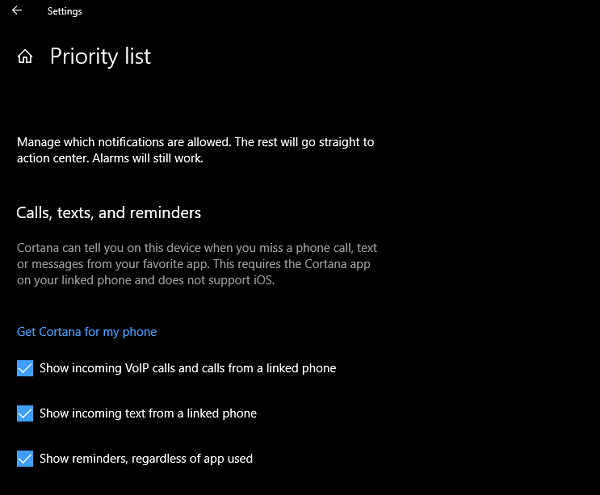
2] سيعمل الأشخاص مع أي (People)تطبيق (App)Windows 10 تتم مزامنته مع دفتر جهات الاتصال الخاص بك ويمكنه عرض الإشعارات. هنا يمكنك تحديد مجموعة من جهات الاتصال التي ترغب في تلقي إشعارات بشأنها بغض النظر عن مدى انشغالك بعملك. يمكنك أيضًا اختيار مشاهدة الإشعارات من جهات الاتصال التي قمت بتثبيتها على شريط المهام(Taskbar) .
3] يمكن استخدام التطبيقات لأي تجربة ملء الشاشة تتضمن الألعاب أو مشاهدة فيلم على (Apps)NetFlix أو VLC - يمكنك إضافة هذه التطبيقات هنا.
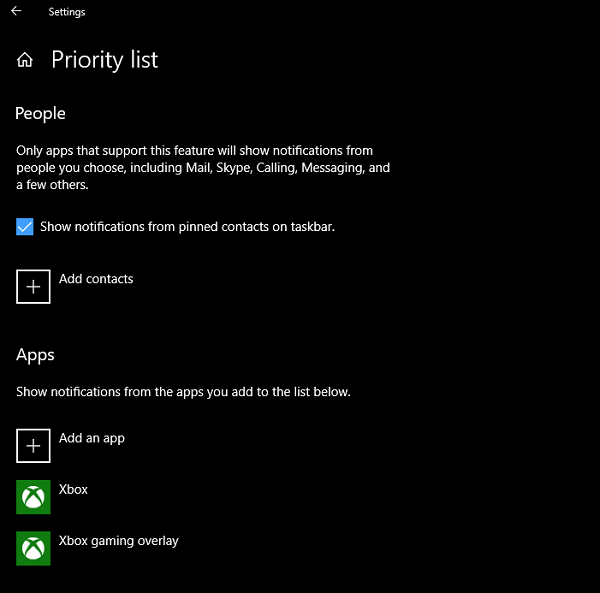
سيساعدك هذا المنشور إذا لم تتمكن من إيقاف تشغيل Focus Assist في Windows.
القواعد التلقائية لمساعدة التركيز
بينما يمكنك دائمًا النقر بزر الماوس الأيمن فوق مركز الإجراءات(Action Center) على شريط المهام(Taskbar) ، واختيار نوع مساعدة التركيز(Focus) التي ترغب في تجربتها ، فهناك أوقات تريد فيها تمكين Focus Assist تلقائيًا( Focus Assist to get enabled automatically) حتى لو لم يكن هذا هو الوقت الذي قمت بتعيينه على جهاز الكمبيوتر الخاص بك.
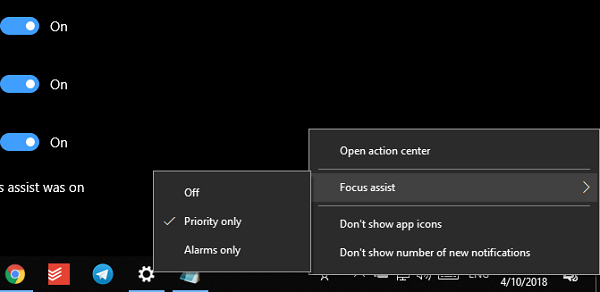
يوفر Windows 11/10 الآن ثلاث قواعد تلقائية:
- خلال مجموعة من الساعات.
- عندما تقوم بتكرار شاشتك للعروض التقديمية.
- عندما تلعب لعبة.
عند تعيين نطاق لمساعد التركيز(Focus) الخاص بك ، يمكنك اختياره ليتم تمكينه يوميًا أو في عطلات نهاية الأسبوع ، وكذلك مستوى مساعدة التركيز(Focus) .
يقدم Focus Assist(Focus Assist) ملخصًا لما قد فاتك خلال تلك الفترة التي كان فيها نشطًا. من المثير للاهتمام ملاحظة أن Cortana مدمج مع Focus Assist أيضًا. عند النقر فوق رمز مركز العمل(Action Center) ، سترى شيئًا كهذا:
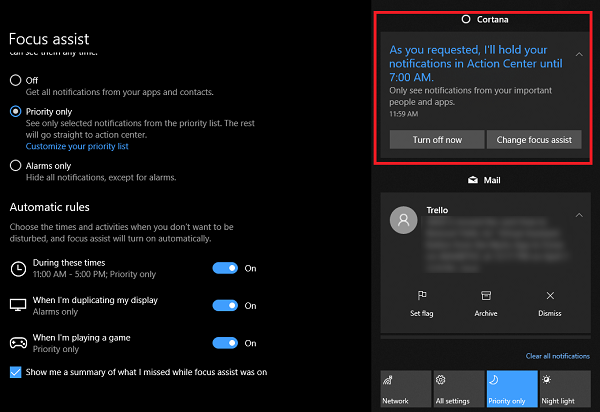
لم يتم العثور على الوعي بالموقع من خلال Cortana في أي مكان. نظرًا لأن Cortana تعرف بالفعل منزلي وموقع عملي ، إذا كان بإمكانها تمكين Focus Assist عندما أكون في المنزل أو أيًا كان ما أختاره ، فسيكون ذلك إضافة رائعة لهذه الإمكانية.
هذه هي الطريقة التي يمكنك بها تكوين واستخدام Focus Assist على Windows 11/10 . لقد استخدمته لأكثر من يوم حتى الآن ، وأعتقد أن هذا أفضل بكثير من التحكم في كل إشعار تطبيق . ومع ذلك ، اختر دائمًا بحكمة لأنك لا تريد أن تفوت شيئًا مهم حقًا.
يشرح هذا المنشور كيفية استخدام القواعد التلقائية لمساعدة التركيز في نظام التشغيل Windows 11 .
Related posts
كيفية إيقاف إشعارات Windows 10 مؤقتًا باستخدام Focus Assist (ساعات الهدوء)
استخدم Focus Assist للتحكم في الإخطارات في Windows 10
تمكين Enhanced Anti-Spoofing في Windows 10 Hello Face Authentication
كيفية تهيئة الكمبيوتر Windows 10
تمت إزالة الميزات في Windows 10 v 21H1
تمت إزالة الميزات في Windows 10 V20H2 October 2020 Update
تمكين أو تعطيل Open News and Interests ON Hover في Windows 10
البرامج والميزات الأساسية لجهاز كمبيوتر شخصي جديد يعمل بنظام Windows 10
تشغيل أو Off Caret Browsing Support في Windows 10
لا يمكن تثبيت Windows Media Feature Pack على Windows 10
Quick Assist لا يعمل؛ Stuck على Loading أو الاتصال على Windows 10
كيفية عرض Photos ك Slideshow على Windows 10
في وقت مبكر إطلاق Anti-Malware (ELAM) protection technology في Windows 10
كيفية استخدام Resource Monitor في Windows 10
تعطيل Telemetry & Data Collection في Windows 10 باستخدام Task Scheduler
Convert PowerShell script (PS1) ملف إلى EXE مع IExpress في Windows 10
كيفية تمكين واستخدام Focus Sessions في Windows 11
Analyze Wait Chain: Identify hung أو عملية المجمدة في Windows 10
كيفية تعطيل الضمانات ل Feature Updates على Windows 10
ميزات الوصول إلى Windows 10 للأشخاص ذوي الاحتياجات الخاصة
